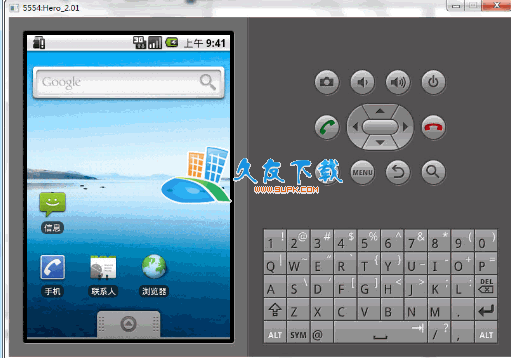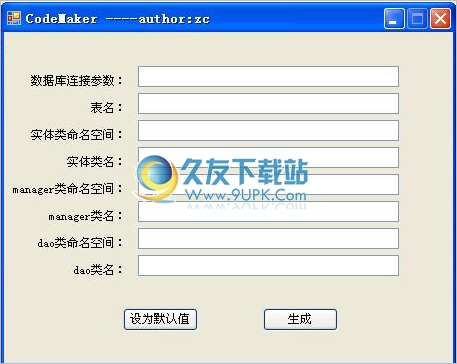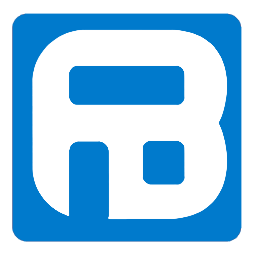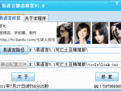NiceBASIC中文编程是一款非常好用的中文编程软件。编程人员都在使用的中文编程软件NiceBASIC中文编程。一个全文关键词编程语言,可以为用户提供强大的编辑平台,使用类似的基本语法,用户可以轻松适应此工作模式,包括该程序中的功能强大的Nbeit功能模块,它是一个RAD IDE写的ketilo,包括写入Nicebasic程序所需的所有工具,现在都添加了一些支持中文编程的新功能,例如中文关键字的亮点和命令完成第一个拼写输入支持,块功能更加丰富,包括以下内容:语法突出显示,主题,可视化对话框编辑器,自定义控制,代码完成,代码提示符工具栏;支持智能缩进,自动完成块,自动外壳切换,插件,灵活构建选项,使用配置INI文件,不要写注册表(绿色软件)等。;强大实用,用户需要下载体验
官方介绍:
NiceBasic中文编程是一个完整的中文关键字的编程语言。 Nicebasic中文编程语言类似于基本语法,以及C ++的一些高级功能(例如:指针操作操作,自动类,过载功能,过载操作员等待多中文关键字编程语言,称为NB; NB有一个标准的基本库和图像库(用于写入游戏),也可以使用标准C语言功能库(呼叫静态库链接表单)中的功能,即,NB可以作为函数函数扩展扩展编译时间写入以标准C语言编写的静态库(lib),也可以调用大多数Win32api,该Win32API已在内部声明,直接引用,就像C ++ Windows开发包一样;和NB编译器是永久性的。除了编译自己的源代码外,您还可以编译rc资源脚本,合成为可执行文件,NB编译器提供构建。完整标准应用的所有功能;它独特的畅创的全文编程模式更有可能理解和促进学习编程,不懂英语,也可以编写自己的程序软件;变量和功能等,也可以使用中文表示,方便的源代码的通信和遗漏。
安装方法:
1.用户只需点击本网站上提供的下载地址即可将应用程序下载到磁盘。
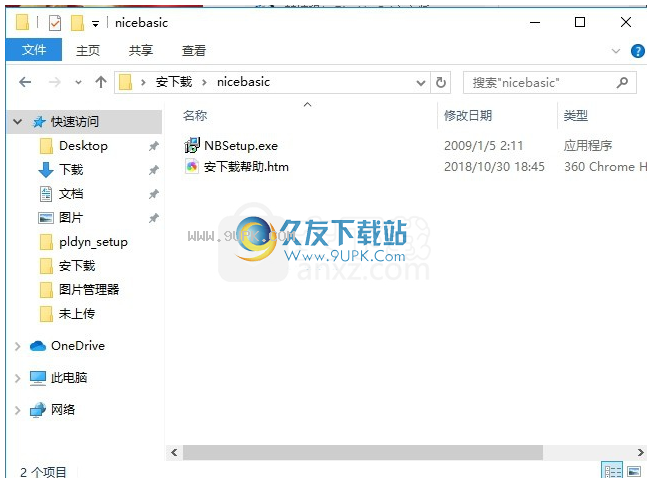
2.打开数据包,提取数据文件,获取可直接使用的程序文件,双击应用程序以安装
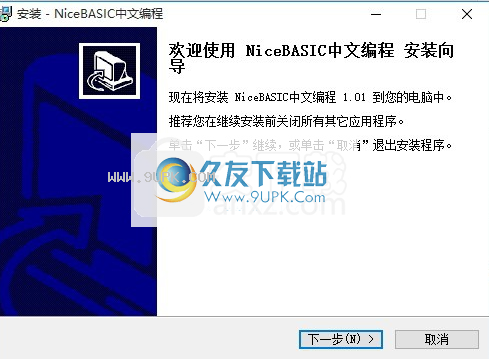
3.用户可以根据自己的需要更改应用程序的安装路径来单击“浏览”按钮。

4,弹出以下接口,直接使用鼠标单击下一个按钮
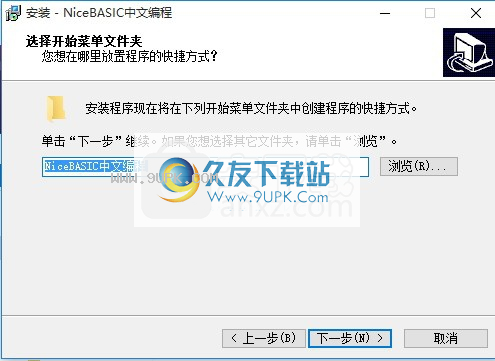
5,快捷方式可以根据他们的需要选择,或者选择不创建
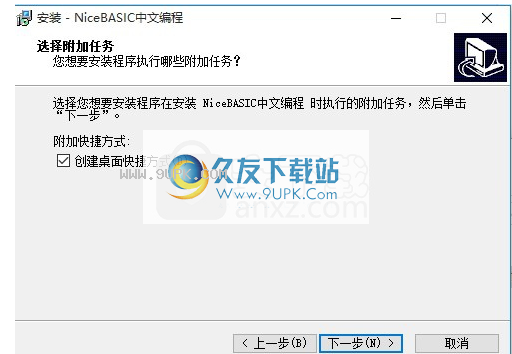
6,现在准备安装主程序。单击“安装”按钮开始安装或单击“上一个”按钮以重新输入安装信息。
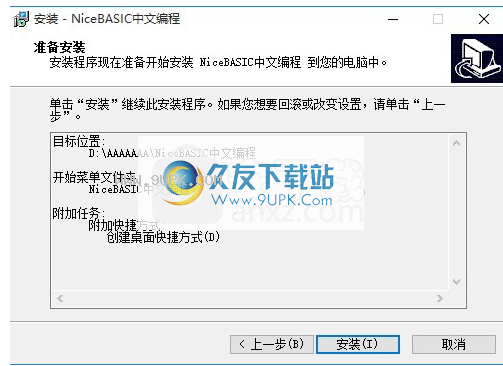
7,等待应用程序安装计划加载,需要等一个小会
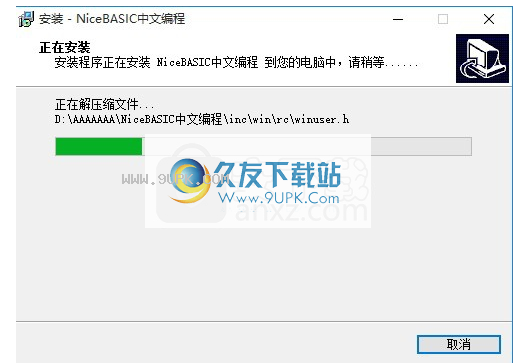
8,单击安装根据提示,弹出程序安装完成界面,单击已完成的按钮
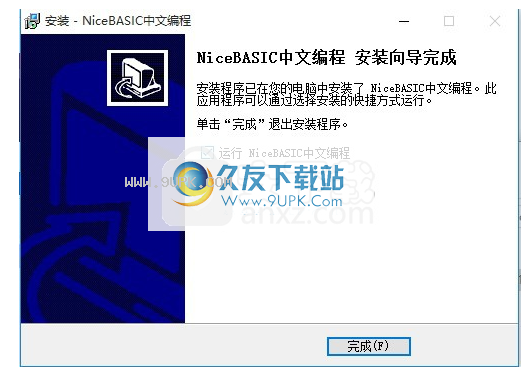
使用说明:
查找文本对话框。
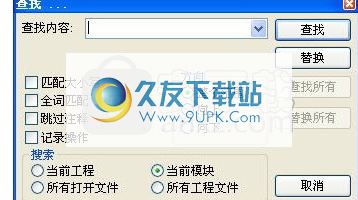
查找文本寻找文本
如果您选择查看区分大小写,请匹配卡。
完整单词匹配如果只选择整个条目(未包含)。
跳过注意如果将跳过注释和文本。
记录操作如果操作将输出到输出窗口。
方向
整个范围自动从开头的开头开始。
您只会搜索光标或以上。
SEARLY在光标下方。
搜索
当前项目如果将搜索当前项目。
如果将搜索当前文件,将搜索当前模块。
如果选择所有打开文件,则所有打开文件将被搜索。
如果选择了所有项目文件,将搜索所有项目文件。
按钮
找出下一个外观。
将进入替换模式。
查找在录制操作中激活的所有内容。
取消将关闭查找对话框。
替换文本对话框
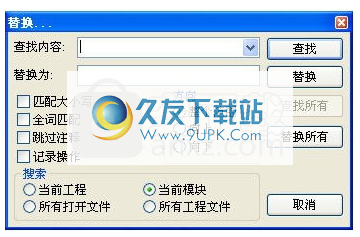
查找文本寻找文本
如果您选择查看区分大小写,请匹配卡。
完整单词匹配如果只选择整个条目(未包含)。
跳过注意如果将跳过注释和文本。
记录操作如果操作将输出到输出窗口。
方向
整个范围自动从开头的开头开始。
您只会搜索光标或以上。
SEARLY在光标下方。
搜索
当前项目如果将搜索当前项目。
如果将搜索当前文件,将搜索当前模块。
如果选择所有打开文件,则所有打开文件将被搜索。
如果选择了所有项目文件,将搜索所有项目文件。
找出下一个外观。
替换所发现的文本将被替换。
查找仅在录制操作中激活的所有内容。
替换所有替换所有匹配条目。
取消将关闭替换对话框。
块模式用于在肖像中编辑它。当插入件为三个像素宽度时,中间有1个像素宽背景颜色。您可以选择一个0个字符的块。选择一个0字符宽度以显示为1像素宽度选择的背景颜色。
该块插入对话框中。

使用此对话框您可以在每行中的重直线选择中心区域中插入/替换文本。
尺寸传输Ctrl + F12
大小转换整个文件或当前选择区域。选项/代码编辑器/大小转换中的转换盒的规则设置。
根据当前加载的API文件进行大小转换。
公Shift + Ctrl + F12
ind保并剪切整个文件尾部。格式规则是在nbebed.ini节点中设置的[自动血录]
根据折叠块,也使用缩回节点[块]。
文本
通过NiceBasic读取的文件,可以编译为可执行代码。
源代码文件是包含NiceBasic语言命令语句的文本文件。程序可能只有一个源代码文件,或者它可能是数百个源代码文件。源代码文件由编译器读取并编译对象代码。目标代码是创建的静态库以稍后执行文件或重用。
NiceBasic默认值是可执行文件的自动设置源代码和链接对象模块,因此您通常创建可执行文件仅通过命令行传递NBC源的文件名。例如,如果我们有三个源文件来合并生产,我们将运行NBC来创建一个可执行文件,NiceBasic Compiler命令行如下:
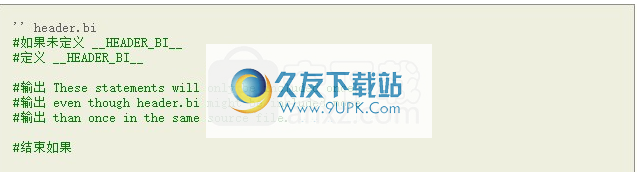
Unicode支持
除了在ASCII文件中使用ESCAR(\ u),NiceBasic还可以识别UTF-8,UTF-16LE,UTF-16BE,UTF-32LE和UTF-32BE源(.bas)或头文件(.bi),将其他源/头文件混合到同一项目(与其他ASCII文件相同)。
只要您支持支持列出的Unicode格式的文本编辑器,文本最初可以输入文本非拉丁字母。
固定主要()
某些语言需要指定的main()程序作为定义开始运行第一个命令语句的程序的入口点。 NiceBasic允许模块级执行语句作为“主”模块,通常是传递给NBC命令行的第一源文件。主模块也可以清楚地指定文件名,在命令行中使用-m文件名,文件名的扩展名称该主模块文件不必是.bas扩展名。

头文件
标题文是一个特定的源代码文件,代表只包含声明和.bi扩展名。查看头文件(.bi)。
与许多公共或公共图书馆的餐馆分布式句柄。标题文件允许程序员从现有静态和共享链接库(DLL)调用有效函数。
库未在NiceBasic中分发,其中大部分必须从网站下载并已安装。可能首先编译其他一些图书馆。请参阅如何配置特定库,安装和使用相关文档。
系统中可能已经存在了一些静态或共享链接库(DLL),其可以是NiceBasic本身或操作系统的一部分。
虽然许多标题可以在NiceBasic支持的平台中使用,但是一些标题在平台上专门用于平台,并且不能在其他平台中使用。
中国基本标题文件
这里的一些标题在NiceBasic中指定,使得一些可用的常量,否则无效:
CBGFx.bi - 添加常量和结构以使用图像命令,例如组合键,Image_屏幕控制和图像_屏幕事件,图像_创建。
file.bi - 文件常量
vbcompt.bi - 与Microsoft Visual Basic常量兼容。
C操作库(CRT)
C操作时间库(CRT)为可能端口平台的兼容标题文件准备。例如,

引用指定的CRT报头,标题文件加上“CRT /”的前缀。例如:

变量f是文件指针

Windows API.
大多数Windows API标题文件在NiceBA中
SIC源是有效的参考。其中大多数仅引用一个文件它是“Windows.bi”。例如,

引用指定的Windows API标题文件,标题文件加上“Win /”的前缀,例如:

浏览您可以看到的“./ inc/win/”目录的所有可用的Windows API标题。
其他已配置的头文件
浏览NiceBasic安装的“./ inc/”目录,您可以找到其他标题文件。在这里,您可能需要付款功能。一些标题在“./ inc/”和其他可能的子目录中。引用子目录“./ inc/”,header文件的前缀加上本地子目录的名称。例如:

需要现有的静态库
源代码必须引用适当的标题文件到#参考。
静态库必须链接以编译,使用以下任一项:#参考库在源代码中或在库名称中使用-l选项,您将引用命令行。
需要现有共享动态链接库
源代码必须引用适当的标题文件到#参考。
编译器上必须存在动态链接库(.dll)以运行主机。
力量和转换
被迫在表达式中转换数字类型数据。
当二进制操作中使用两种不同的数据类型时,如+(加)或=(分配),无论指定参数的参数如何,都会自动改进到大数据类型。
增强以下内容:
当两个参数之一是字节,不受控制的字节,短整数,不小或整数类型:小尺寸参数被改进到参数作为大尺寸参数。
当参数是长整数类型或未编入的长整数类型时,其他参数是任何整数类型时,小尺寸参数都会作为与大尺寸参数相同大小的参数增强。
当参数是十进制类型或双精度小数型时,将两个参数转换为双精度小数类型。
所有非符号整数类型都像符号整数类型一样处理,以便改进,并且延长有效位最高的位(符号扩展)。
转换值数据类型
将强制使用数值转换,并且当分配了表达式或变量时,将参数发送到该过程,或者从过程中返回结果。转换也可以使用“转换类型”或内置转换函数显式。
整数到整数,任何令人难以置信的组合
任何整数类型为小整数类型:保留最小的有效
任何整数类型为大型整数类型:符号扩展到最大有效位
十进制或双重精度小数的整数
可能会失去准确性
双重精度小数点到十进制
可能会失去准确性
如果双精度小数超过十进制范围,则结果是+/-推断
双重精度小数或十进制到整数
可能会失去准确性
如果点十进制值超过目标类型的范围,则结果未定义。将发生运行时错误。
形式风格
以下样式可以指定任何表单所需的样式。创建控件后,除非另有修改,否则无法再修改这些样式。
ws_border.
创建一个边框的窗口。
ws_caption.
使用标题栏创建一个窗口(包括WS_BORDER样式)。
w_child.
创建一个子窗口。使用此样式时表单没有菜单栏。此样式不能在WS_POPUP样式中同时使用。
ws_childwindow.
用ws_child样式。
ws_clipchildren.
在父窗口中绘制时,指定排除子窗口区域。此样式用于创建父窗口(包括子窗口或控件)。
ws_clipsiblings.
使窗口排除子窗口之间的相对区域;就当特殊子窗口接收到WM_PAINT消息时,WS_CLIPSIBLINGS样式外部的所有其他重叠的子窗口更新都不包括子窗口的区域。如果WS_CLIPSIBLINGS未指定并且子窗口与子窗口重叠,则可能当客户端区域在子窗口中翻新时,则绘制相邻的子窗口客户区。
ws_disabled
将初始状态创建为禁止的子窗口。禁用的窗口无法接收用户的输入。您可以在创建表单后更改您的样式,具有启用窗体。
ws_dlgframe.
使用对话框样式创建一个窗口。表格没有标题栏。
WS_GROUP.
指定一组控件的第一个控件。通过该第一控制和所有其他稍后定义的控件的组成,直到下一个控制也具有WS_GROUP样式。第一个控制通常具有WS_TabStop样式,因为组从一个组到另一个组。然后,用户通过使用箭头键将键盘从控制焦点更改为下一个控制。
你可以关闭和打开
此样式更改对话框。您可以在创建表单后更改此样式,请使用setwindowlong。
ws_hscroll.
使用水平滚动条创建一个窗口。
ws_iconic.
创建窗口初始状态最小化。使用ws_minimize样式。
ws_maximize.
创建窗口初始状态最大化。
ws_maximizebox.
创建一个最大按钮的窗口。不能与WS_EX_CONTEXTHELP样式结合使用。必须同时指定WS_SYSMENU样式。
ws_minimize.
创建窗口初始状态最小化。用ws_iconic风格。
ws_minimizedbox.
使用最小化按钮创建一个窗口。不能与WS_EX_CONTEXTHELP样式结合使用。必须指定WS_SYSMENU样式。
ws_overlapped.
创建一个堆叠的窗口。堆叠窗口有标题栏和边框。随着WS_TILED风格。
ws_overlappedwindow
用于创建带有WS_OVERLAPPED,WS_CAPTION,WS_SYSMENU,WS_THICKFRAME,WS_MIMIMIMIMIMIMIMIMIMIZBOX和WS_MAXIMIPEBOX样式的层压窗口。用ws_tiledwindow风格。
ws_popup.
创建一个弹出窗口。这种风格不能同时成为WS_CHILD样式。
ws_popupwindow.
使w_border创建一个弹出窗口ws_popup和ws_sysmenu样式。必须组合WS_Caption和WS_POPUPWINDOW样式以使窗口菜单视觉。
ws_sizebox.
使用可调边框创建一个窗口。使用ws_thickframe风格。
ws_sysmenu.
创建一个窗口,标题栏上的窗口菜单。必须同时指定WS_Caption样式。
ws_tabstop.
使此窗口(控制)在用户按下选项卡按钮时获取键盘焦点。按Tab键将键盘焦点更改为下一个控件。有一个ws_tabstop风格。
您可以打开并关闭此样式以浏览对话框。使用setwindowlong创建表单后,您可以更改此样式。
ws_thickframe.
使用可调边框创建一个窗口。使用ws_sizebox样式。
ws_tiled.
创建一个堆叠的窗口。堆叠窗口有标题栏和边框。使用ws_overlapped风格。
ws_tiledwindow
用于创建带有WS_OVERLAPPED,WS_CAPTION,WS_SYSMENU,WS_THICKFRAME,WS_MIMIMIMIMIMIMIMIMIMIMIZBOX和WS_MAXIMIPEBOX样式的堆栈窗口。使用ws_overlappedwindow风格。
ws_visible.
创建窗口初始状态可见。
通调用ShowWindow或SetWindowPO,可以打开和关闭此样式。
ws_vscroll.
使用垂直滚动条创建一个窗口。
延长形式
ws_ex_acceptfiles.
此样式用于创建一个可以接受拖动文件的窗口。
WS_EX_APPWINDOW.
当窗口可见时,将顶部窗口执行到任务栏。
ws_ex_clientedge
指定的窗口具有带阴影的边框。 - 也就是说边界是凹面的边界。
ws_ex_contexthelp.
在窗口的标题列中包含一个问号标志。当用户单击问号标志时,光标变为问号形状。如果用户然后单击子窗口,则子窗口将收WM_HELP消息。
ws_ex_controlparent.
此样式允许用户使用选项卡键在窗口的子窗口之间搜索。
ws_e_dlgmodalframe.
此样式用于创建双边窗口,当DWStyle参数时使用标题栏指定WS_Caption样式徽标。
ws_ex_left.
窗口具有左对齐属性。这是默认值。
ws_ex_leftscrollbar.
将垂直滚动条设置为客户端左侧。
ws_ex_ltreading.
从左到右显示窗口文本。这是默认值。
ws_ex_mdichild.
此样式用于创建MDI子窗口。
ws_ex_nopaentnotify.
表示在此样式中创建和销毁时,不会将WM_PARENOTIFY消息发送到父窗口。
ws_ex_overlappedwindow.
这种风格是WS_EX_WINDOWEDGE和WS_EX_CHENTEDGE的组合。
ws_ex_palettewindow.
这种风格是WS_EX_WINDGEGEGEDGE和WS_EX_TOPOME的组合。
ws_ex_right.
窗口具有普通的正确对齐。这是基于表单类型。
ws_ex_rightscrollbar.
将垂直滚动(如果存在)设置为客户端区域的右侧。这是默认值。
ws_ex_rtleading.
窗口文本从右读取左读习惯。
ws_ex_staticedge
为三维边框样式创建一个窗口不接受用户输入的内容项。
ws_ex_oolwindow.
此样式用于创建工具窗口,用于浮动工具箱。工具窗口具有标题栏,而不是通常窄,窗口标题用小字体绘制。工具窗口未显示在任务栏或用户在Alt +选项卡的图标窗口中显示。
ws_ex_topmost
表示此样式中创建的窗口应放在所有非最高层次的顶部并保持在那里,甚至不会激活此窗口。应用程序可以使用setWindowPOS成员函数添加或删除此属性。
ws_e_trnsparent.
指定样式是透明的窗口。也就是说,任何窗口都不受影响
此窗口下面的窗口。使用此样式创建的窗口仅在更新的所有级别下更新。 wm_paint消息。
ws_ex_windowedge
指定的窗口是边框的边界作为凸起。
常见热键:
Ctrl + A被选中所有文本。
Ctrl + B切换块模式。
Shift + Ctrl + B显示块插入对话框。
Ctrl + C将文本复制到剪贴板。
Ctrl + E扩展/收缩代码块。
Ctrl + F显示“查找”对话框。
Ctrl + G显示跳转到对话框。
Ctrl + l转换选择要小写的文本。
Ctrl + R显示替换对话框。
Ctr+ U转换选择文本到大写。
Ctrl + V将剪贴板中的文本粘贴到编辑器。
Ctrl + W切换全屏编辑模式。
Ctrl + x将文本切割到剪贴板。
ctrl + y红色。
Ctrl + z撤销。
F2查找声明。
Ctrl + F2从查找语句返回。
F3寻找下一个。
Ctrl + F3期待。
F9对文本评论。
Ctrl + F9选择文本取消
评论。
Ctrl + Left将光标移动到单词开始。
从单词的开头到光标时选择Shift + Ctrl +左侧。
Ctrl +右侧将光标移动到单词端。
Shift + Ctrl +右从光标中选择到单词的末尾。
Ctrl + Up滚动窗口。
Ctrl +向下滚动窗口。
Shift + Up选择一行。
转移+向下选择一行。
插入开关插入/覆盖模式。
Shift + Insert粘贴剪贴板中的文本。
Alt + Ctrl +插入显示/隐藏行号。
Ctrl+删除从光标删除到单词结尾。
shift +删除将文本剪切到剪贴板。
Shift + Ctrl +删除从光标删除到行的末尾。
归属光标跳到第一个地方。
Ctrl + Home Cursor跳转到文档的开头。
Shift + Home选中从光标到铅。
Shift + Ctrl + Home从光标中选择到文档的开头。
Alt + Ctrl +主页跳转到另一个分隔窗口。
终端光标跳到行的末尾。
CTRL + END光标跳转到文档的末尾。
Shift + End选中从光标到末端。
将+ Ctrl +结束选择从光标到文档的末尾。
alt + ctrl +端单独的窗口。
页面跳转到上一页。
Ctrl + Pageup滚动到上一页。
Shift + Pageup选择上一页。
alt + ctrl + pageup折叠块。
PageDow跳转到下一页。
Ctrl + PageDown滚动到下一页。
Shift + PageDown选择下一页。
alt + ctrl + pagedown收缩块。
软件功能;
组是一种特殊的变量类型,作为多变量或成员数据的总容器集。数组可以存储任何类型的成员,并且所有成员都分配给相同类型。例如,数组可以存储整数成员或少数成员,但不能包含它。这些成员可以读取访问或写入整数值以指示它们在数组中的位置。该数组的长度或大小是所有成员的总数,并且在存储时定义。恒定阵列具有恒定的大小,直到它们存在和动作周期的结束,并且可以动态地改变生长阵列的大小。
安装阵列是一个阵列,一开始就具有固定的常量大小。安装阵列中使用的内存已被编译,或在堆栈中,或在可执行文件的.bss或.data区域中,如果存在识别静态使用以定义它,则用于定义它。这加速了可执行文件,因为已经分配了内存,与轴承阵列不同,其成员分配直到运行。
单位阵列的自动存储和其成员在程序堆栈中分配,并且这些成员的指针被保持为角色区域内的数组。将数组的成员定义为静态存储。数据或.bss区域,是否初始化拒绝声明,以便在整个执行程序中维护这些成员的指针。在程序执行期间,无法将单元格的任何存储类型更改为程序的大小。
轴承长度阵列是在程序执行期间改变大于或小于原始成员的阵列,或者其维度使用不同的下标范围。使用存储构件的存储构件的内部存在从空闲存储器(来自堆),与固定长度阵列相比,其数据位于程序堆栈的.bss或.data区域。分配,它们被定义为依靠静态。
指针是内存中的地址,它们被称为“指向”他们的内存。数据类型被引导为此类型的指针类型(一个指向整数数据的整数类型指针类型)。指针类型被声明为任何其他变量,后缀为“指针”或“指针”,后跟类型名称。
这通常用于直接运行存储器,从地址到另一个地址。指针类型用于实现此操作。当指针指向与指针类型对应的变量或对象(使用运算符*(值))时,它也是d
确保距离,单位是字节,在内存中精确定位。例如,短期指针正在在内存中跳两(2)个字节,并且是十进制类型的四(4)个字节。
软件特色:
除了标准编辑功能代码外,编辑器还具有以下功能:
无限制撤销/重做。
折代码块。
块模式编辑。
您可以同步双窗口。
线行。
书签函数(仅在同一文件中)。
错误标签。
全屏编辑模式。
理以下资源类型的资源编辑器:
该对话框具有超过30个窗口控件+自定义控件。
菜单。
字符串表。
快捷键表。
版本信息。
语言设定。
资源标签位图,图标,清单等。
您可以将自动导出的资源ID设置为文件。
通过按住Ctrl键将打开文本编辑模式时,资源脚本可以打开。